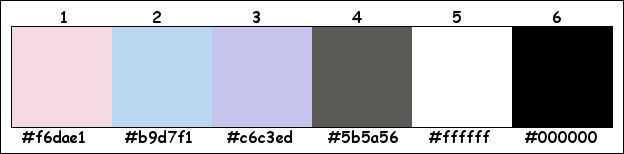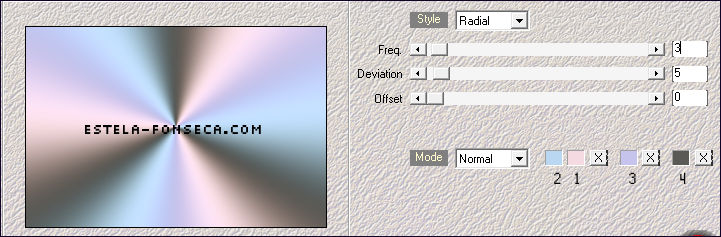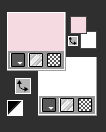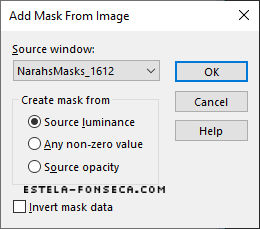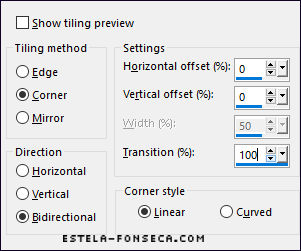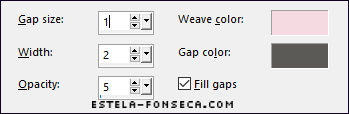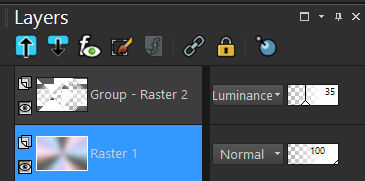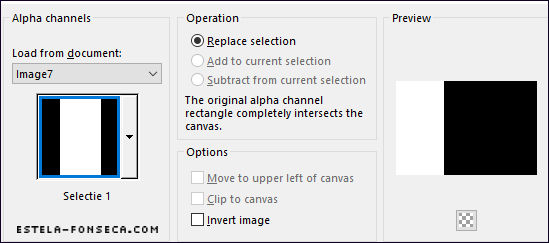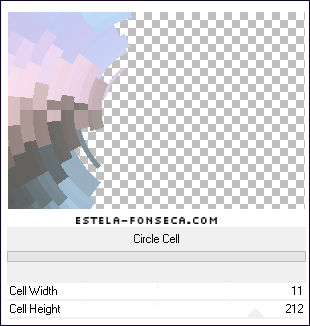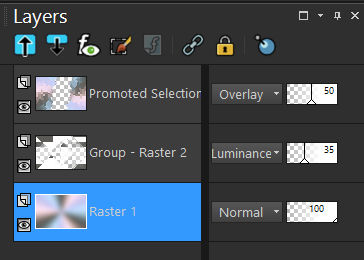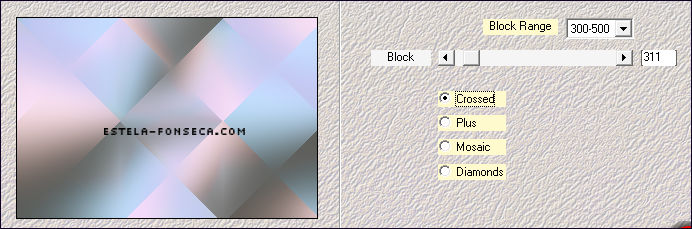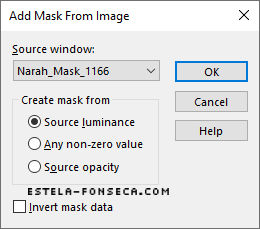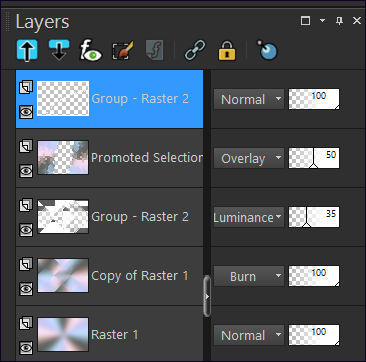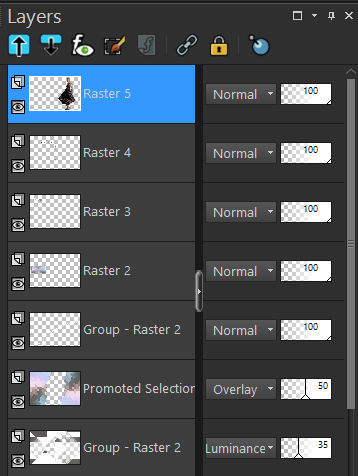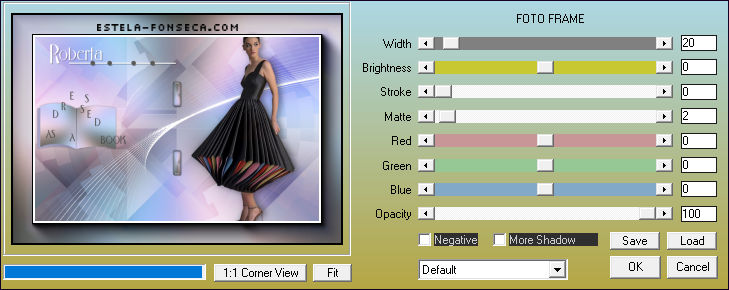ROBERTA
Tutorial de KaDs , original, Aqui.
Esta lição foi feita com PSP 2019. Mas pode ser feita com outras versões.
Materiais Utilizados:
502_Element1 + 502_Element1-Bis
502_Element2
502_Element3
KaD_Woman_225
502_KaD_Alfakanaal (Abra no PSP, duplique e feche a Original)
(Esta layer contém seleções em canal alfa)
Narah_Mask_1166 / NarahsMasks_1612 (Abra no PSP e Minimize)
502_KaD_Kleuren
Plugins:Mehdi / Wavy Lab / Sorting Tiles
Simple / Pizza Slice Mirror
Filters Unlimited 2.0 / Filter Factory Gallery J / Circle Cel**
AAA Frame / Foto Frame
Importados para o Unlimited**
Se você trabalha com suas próprias cores, crie sua própria paleta de cores com o canal alfa
disponibilizado
para que possa alternar facilmente entre as cores.
Existem diferenças de cores entre as diferentes versões do PSP.Portanto, use os códigos html da paleta de cores para se certificar de que você tem as mesmas cores.
Além disso, ao mesclar camadas, pode haver diferenças de cores.
Ao trabalhar com suas próprias cores,
brinque com o modo de mesclagem e/ou opacidade a seu próprio critério.
Os termos "MIRROR" e "FLIP" correspondem a
"MIRROR / MIRROR HORIZONTAL" e "MIRROR/MIRROR VERTICAL"
Cores:Primeiro Plano cor 1/ Segundo Plano cor 2
01- Abra a <<502_KaD_Alfakanaal>>
Window / Duplicate
Feche a Original / Continue na cópia
02- Effects / Plugins / Mehdi / Wavy Lab 1.0
Adjust / Blur / Gaussian Blur: Radius 45
03- Mude a cor do Segundo Plano ( Cor 5 #FFFFFF)
Layers / New Raster layer
Preencha com a cor do Segundo Plano
Layers / New Mask layer / From image “NarahsMasks_1612”
Layers / Duplicate
Layers / Merge / Merge Group (Group Raster 2)
04- Effects / Image Effects / Seamless Tiling
05- Effects / Texture Effects / Weave (Weaver color cor 1/ Gap color cor 4)
06- Effects / Plugins / Simple / Pizza Slice Mirror
Blend Mode / Luminance (L)
Opacidade / 35
07- Ative a layer <<Raster 1>>
Selections / Load/Save Selection / Load Selection From Alpha Channel: Selectie 1
Selections / Promote selection to layer (Promoted selection)
Layers / Arrange / Bring to top
Selections / Select None
Effects / Plugins / <I.C.NET Software> Filters Unlimited 2.0 / Filter Factory Gallery J / Circle Cell
07-1- Layers / Duplicate
Image / Mirror / Mirror Horizontal
Image / Mirror / Mirror Vertical
Layers / Merge / Merge Down
Effects / 3D Effects / Drop Shadow : 0 / 0 / 60 / 30 / Cor 4
Blend Mode / Overlay
Opacidade / 50%
08- Ative a Layer <<Raster 1>>
Layers / Duplicate / (Copy of Raster 1)
Effects / Plugins / Mehdi / Sorting Tiles
Image / Mirror / Mirror Horizontal
Image / Mirror / Mirror Vertical
Blend Mode / Burn
( Se trabalha com cores diferentes pode ser necessário mudar a opacidade)
09- Layers / New Raster layer
Layers / Arrange / Bring to top
Preencha com a cor do Segundo Plano
Layers / New Mask layer / From image: “Narah_Mask_1166”
Layers / DuplicateLayers / Merge / Merge Group (2 Vezes ) Group Raster 2
Resultado:
Palete das Layers:
10- Ative e Copie <<502_Element1>> (ou 502_Element1-Bis) / Cole como nova layer
Pick Tool (K ) Posição X : 25,00 /Posição Y : 189,00 (Tecla "M" desativa a Pick Tool)
11- Ative e Copie << 502_Element2>> Cole como nova layer
Pick Tool (K ) Posição X : 70,00 /Posição Y : 47,00 (Tecla "M" desativa a Pick Tool)
Effects / 3D Effects / Drop Shadow : 2 / 2 / 35 / 2 / Cor #000000
Ative e Copie << 502_Element3>> Cole Como nova layer
Pick Tool (K ) Posição X : 127,00 /Posição Y : 96,00 (Tecla "M" desativa a Pick Tool)
Effects / 3D Effects / Drop Shadow : 2 / 2 / 35 / 2 / Cor #00000
13- Ative e Copie <<KaD_Woman_225>> Cole como nova layer
Image / Mirror / Mirror Horizontal
Pick Tool (K ) Posição X : 494,00 /Posição Y : 8,00 (Tecla "M" desativa a Pick Tool)
Effects / 3D Effects / Drop Shadow : 0 / 7 / 50 / 30 / Cor #000000
Resultado:
Palete das Layers:
14- Ative a Layer <<Raster>>
Copie
Image / Add Borders / Symmetric Marcado / 1 Pixel cor 4
Image / Add Borders / Symmetric Marcado /3 pixels cor 3
Image / Add Borders / Symmetric Marcado / 1 Pixel cor 4
Selections / Select All
15- Image / Add Bordes / Symmetric Marcado / 40 Pixels cor 5
Selections / Invert
Cole na seleção
Effects / Plugins / AAA Frame / Foto Frame
16- Selections / Invert
Effects / 3D Effects / Drop Shadow : 0 / 0 / 60 / 30 / Cor 4
Selections / Select None
17- Adicione o seu nome ou a sua marca d'água
Adicione a marca d'água de KaDs
18- Image / Add Borders / Symmetric Marcado / 1 Pixel cor 4
Image / Resize / Width 900 Pixels ... Resize all Layers ...Marcado
Adjust / Sharpness / Unsharp Mask : 2 / 30 / 2 (Luminance Only, Desmarcado)
Salve como JPG.FIM
Verão com tube de AS:
©Tutorial traduzido por Estela Fonseca em 02/04/2022.
Não alterar nem repassar sem autorização.